※6.3 材质与材质之间的关系
根据整体模型的效果,发现仅有一种布料是远远不够的,还需要制作其他的物料,才能够丰富整个服装的细节,如图6.52所示。
建立一个文件夹,将布料图层整理到一起。新建一个图层文件夹,将制作好的布料图层拖曳到新建的文件夹中,并且对其进行命名,如图6.53所示。

图6.52 观察整体模型的效果
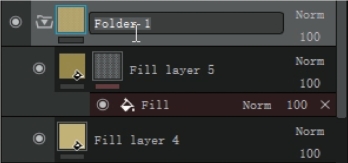
图6.53 对布料图层进行命名
在文件夹的图层上添加一个黑色遮罩。单击右键,选择ID色彩选项,在ID色彩选项中拾取对应布料的颜色,这样布料只在正确的区域显示,如图6.54所示。

图6.54 添加ID选区
在吸取颜色时,可以观察到ID选区在整个模型上显示的效果。只希望在洋红色的部分显示出当前布料的状态,所以直接使用滴管拾取洋红色部分的颜色即可,如图6.55所示。

图6.55 拾取洋红色
通过ID的设置之后,布料正确地显示在了裙摆之上,如图6.56所示。

图6.56 观察ID选区效果
为了让布料拥有更多的细节,还可以在布料层图层上添加纹理图层,这个图层并不影响其他的属性,它只显示法线凹凸。这样就可以给布料涂层增加一定的肌理,而不是完全的色彩过渡,如图6.57所示。
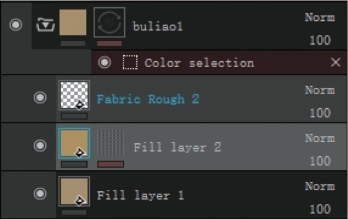
图6.57 添加布纹肌理
观察布料的纹理是否符合布料的走向,以及纹理的大小是否合适,如图6.58所示。

图6.58 观察布纹效果
如果想要让布料看起来更加复杂,还可以增加第2层纹理图层,如图6.59所示。
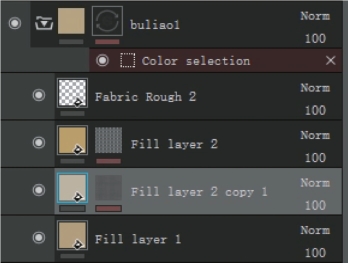
图6.59 增加第2层纹理
增加了两层纹理之后的布料已经非常华丽了,如图6.60所示。适当控制几个图层的透明度,来分清它们的组织关系。
复制完整的布料文件夹,将它们运用到其他的ID区域,如图6.61所示。
为了更好地区分和进行整理资源,对不同的文件夹进行命名,以方便查找每个文件夹的功能,如图6.62所示。
某些情况下,会发现添加的纹理形状有一些变形,如图6.63所示。解决方法为:调整纹理贴图本身;修改低模的贴图坐标;在填充修改器的属性中修改贴图纹理的重复次数。但实际上,这个贴图纹理的重复次数在横向和纵向上是锁定比例的。单击“加锁”按钮取消锁定比例,这样就可以控制横向上的比例和纵向上的比例,通过横向上和纵向上不同的比例来修改纹理图层的变形情况,如图6.64所示。

图6.60 两层纹理的效果

图6.61 复制并添加图层
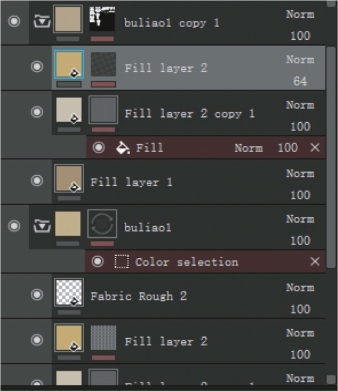
图6.62 对文件夹进行命名

图6.63 新的花纹有所变形
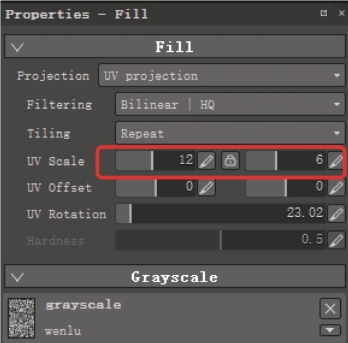
图6.64 修改花纹的缩放比例
如果一个贴图的纹理在视觉上看起来太扁或者太长,就可以修改它的横向或者纵向的比例,如图6.65所示。
还可以创建全新的彩色球选区,为布料制作包边效果,如图6.66所示。
拾取包边部分的白色区域,如图6.67所示。

图6.65 比例修改后的效果
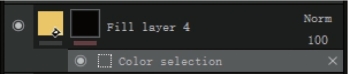
图6.66 添加新的选区

图6.67 拾取包边部分
可以去掉新添加的包边材质的纹理,这样可以让包边看起来更像是织带类型的材质布料,如图6.68所示。
命名好各个图层的文件夹的名字,以便于在后续进行正常的维护和修改,如图6.69所示。

图6.68 单独控制包边材质
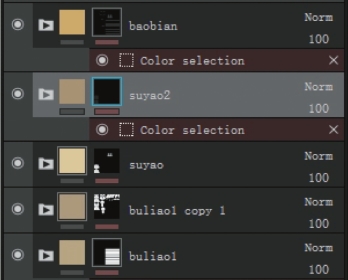
图6.69 按照部位进行命名
